Betulkan “Peranti tidak dapat dimulakan. (Kod 10) Ralat
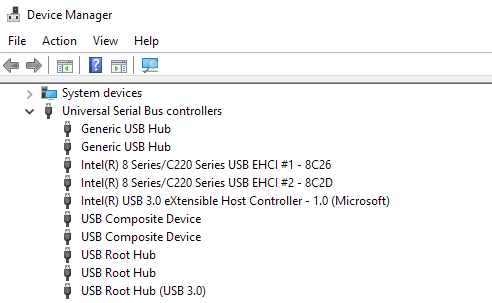
- 1769
- 331
- Mr. Ramon Runolfsson
Baru -baru ini saya cuba memasang pencetak USB pada mesin Windows XP saya dan selepas Windows mengesan pencetak, saya mendapat mesej ralat berikut:
Peranti tidak dapat dimulakan. (Kod 10)
Sekiranya anda menghadapi masalah yang sama, berikut adalah beberapa perkara yang boleh anda lakukan untuk menyelesaikan masalah dengan peranti USB. Pertama, jika anda mempunyai lebih daripada satu komputer, anda akan ingin menentukan sama ada masalahnya terletak pada peranti USB anda atau dengan komputer dengan melampirkan peranti USB ke komputer kedua. Sekiranya dipasang dengan baik dan berfungsi, maka itu masalah dengan komputer anda.
Isi kandungan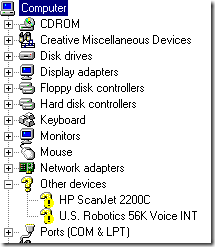
Teruskan dan menyambung semula peranti dan apabila diminta untuk pemandu peranti, tunjuk ke folder dengan pemandu baru. Sekiranya tidak ada titik seruan kuning, anda boleh klik kanan dan memilih Kemas kini pemacu sebaliknya. Sekiranya ini tidak berfungsi, cuba kaedah 2!
Kaedah 2 - Gunakan USB 1.1 atau 2.0 kabel/port
Ini mungkin kelihatan agak mudah dan jelas, tetapi harus disebutkan kerana ia dapat menyebabkan masalah ini. Sekiranya anda berada di dalamnya seperti saya, anda mungkin mempunyai 50 kabel USB yang diletakkan dari pencetak USB, kamera, dll yang mati.
Sekiranya anda cuba menggunakan USB 1.1 Kabel untuk USB 2.0 peranti atau USB 2.0 Kabel untuk USB 1.1 peranti, anda mungkin mendapat ralat ini. Pastikan anda menggunakan jenis kabel USB yang betul dengan kelajuan peranti yang betul. Diberi amaran, boleh semudah menukar kabel!
Juga, jika anda memasang USB 2.0 peranti ke port yang hanya menyokong USB 1.1, maka anda boleh menghadapi masalah ini! Sekiranya anda mempunyai komputer yang lebih lama dan anda melampirkan peranti USB yang lebih baru, anda mungkin perlu mendapatkan hab USB luaran yang menyokong USB 2.0.
Kaedah 3 - Nyahpasang semua pengawal USB
Sekiranya itu tidak berfungsi, maka anda mungkin perlu menyahpasang dan memasang semula semua pengawal USB anda! Nasib baik, tidak terlalu sukar untuk melakukan ini dan tingkap akan memasang semula pemacu untuk anda secara automatik! Ia tidak akan merosakkan sistem anda atau apa -apa, sekiranya anda bimbang tentang perkara itu.
Pada dasarnya, pergi ke Pengurus peranti (Mula - Panel Kawalan - Sistem - Tab Perkakasan) dan mengembangkan Pengawal bas bersiri sejagat seksyen.
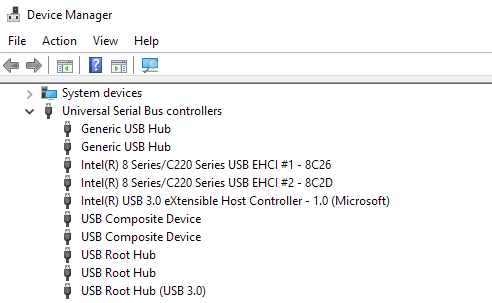
Klik kanan masing-masing dan pilih Nyahpasang. Sebaik sahaja anda telah mengeluarkan semuanya, mulakan semula komputer dan tingkap akan memasang semula semua pengawal USB. Sekarang pasang peranti USB anda dan semoga ia akan dipasang tanpa sebarang masalah! Pasti gunakan kaedah ketiga ini jika peranti USB berfungsi dengan baik pada komputer yang berbeza kerana ini bermakna sesuatu yang korup dengan pengawal USB.
Kaedah 4 - Dapatkan hab USB luaran
Akhirnya, masalah ini boleh disebabkan oleh hakikat bahawa peranti itu tidak mendapat cukup kuasa! Oleh itu, jika anda mempunyai monitor atau papan kekunci yang bertindak sebagai hab (mempunyai port USB di atasnya), anda mungkin mendapat ralat ini hanya kerana kuasa tidak cukup dapat melalui papan kekunci dan ke dalam pemacu keras USB luaran anda!
Dalam kes ini, anda perlu membeli hab USB luaran dan kemudian sambungkan peranti USB untuk tidak mendapatkan ralat "peranti tidak dapat memulakan".
Mudah -mudahan, salah satu kaedah di atas akan menyelesaikan masalah anda dengan peranti USB! Sekiranya tidak, hantar komen dan saya akan berusaha membantu! Nikmati!
- « Cara Memperbaiki Ralat Skrin Biru Stop0x000000f4 di Windows
- Tidak dapat memadam Outlook 2007 melalui peringatan 2016 »

